Mac 版电脑一直无法很好地实现在 Word 中直接使用发送到 Microsoft PowerPoint这个功能。但也不是说就没有其他方法来实现 Word 转换为 PPT。今天我们就来说一下Mac电脑如何实现Word一键转PPT,赶快Get这项技能吧!
我们得先拆解一下 Windows 系统下 Word 软件里的发送到 Microsoft PowerPoint这一功能。
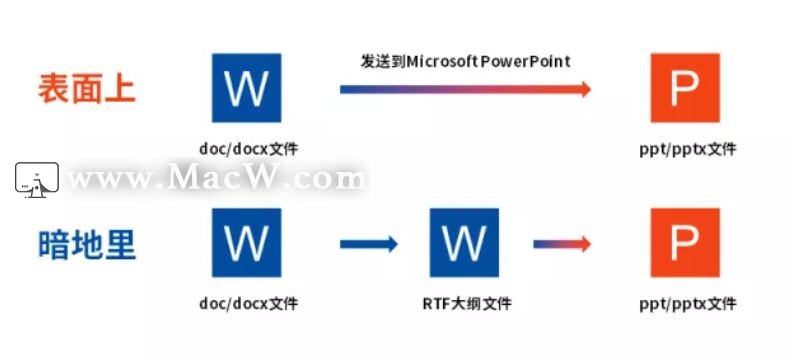
需要先将doc/docx文件另存为RTF大纲文件,然后再将RTF大纲文件导入到 PPT 中,而在 Windows 系统中这一过程都由发送到 Microsoft PowerPoint这个按钮触发,然后软件自动执行。Mac 系统下,没有办法一键转化,那我们就不妨试试能不能手动进行操作吧。
1、 设置段落大纲级别
在 Word 软件的【视图】-【大纲视图】下对文本进行大纲级别设置,标题与小标题设置为 1 级,其他内容设置为 2 级。
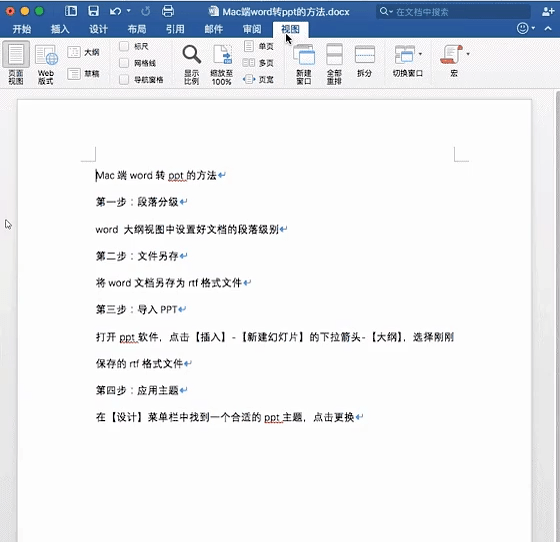
2、 文件另存为
按快捷键【Command+Shift+S】将 Word 文档另存为 RTF 格式文件。
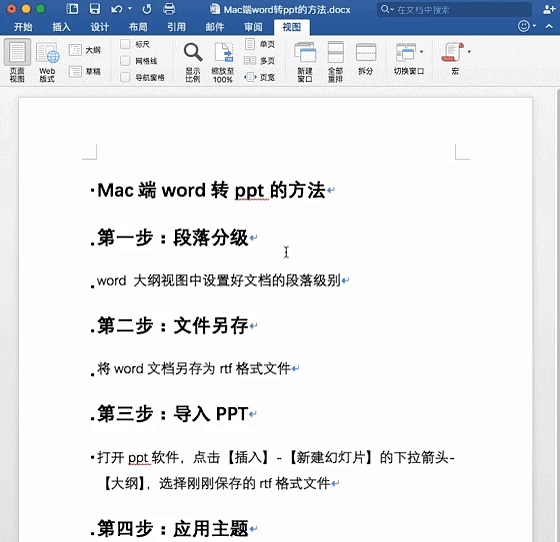
3、 将RTF导入到PPT软件中
打开 PPT,新建一个文件,删除第一张 PPT 后,点击【插入】-【新建幻灯片】旁的下拉三角-【大纲】,然后选择刚刚保存的 RTF 大纲文件。
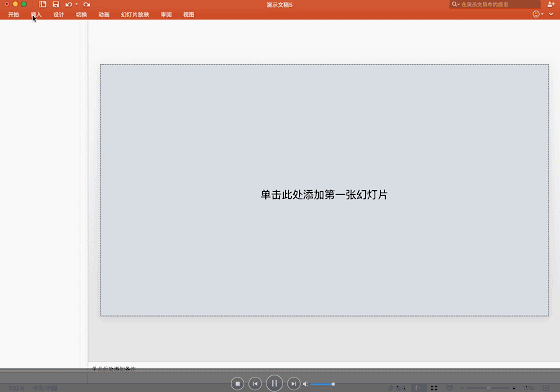
4、 应用PPT主题
点击 PPT 工具栏上的【设计】,为 PPT 套用一个主题。
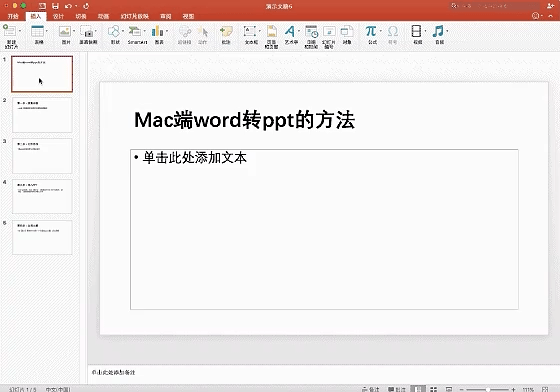
这样一来,一份 Word 文件就转换为了一份 PPT 文稿啦,Mac 版 Office 的用户,快打开软件试试吧,从 Word 到 PPT 就是这么简单。
以上就是MacW小编为大家带来的“Mac电脑如何实现Word一键转PPT”,本文关键词:“Word一键转PPT,word技巧,PPT技巧”,链接:“https://www.macw.com/news/1086.html”,转载请保留。
相关文章
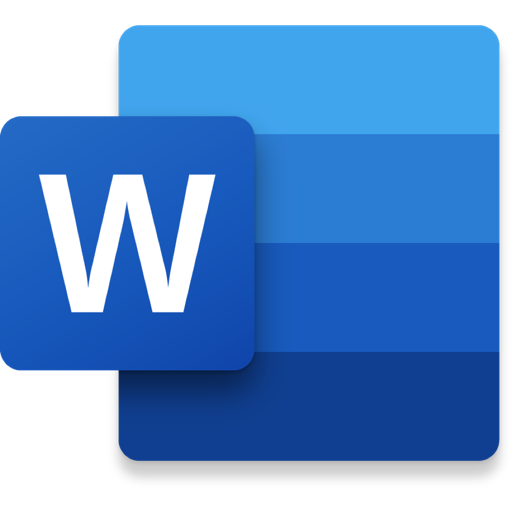
Mac教程「word进阶技巧 」让你的工作效率轻松翻倍!
在我们的工作生活中,有些文档不愿被别人看见,这时候,我们可以为它设置密码。mac版本的word可以设置打开文档的密码,只有输入正确的密码才能打开文档,否则是打不开的,这样可以很好的保护我们的文档不被他人打开阅读。
972020-01-08
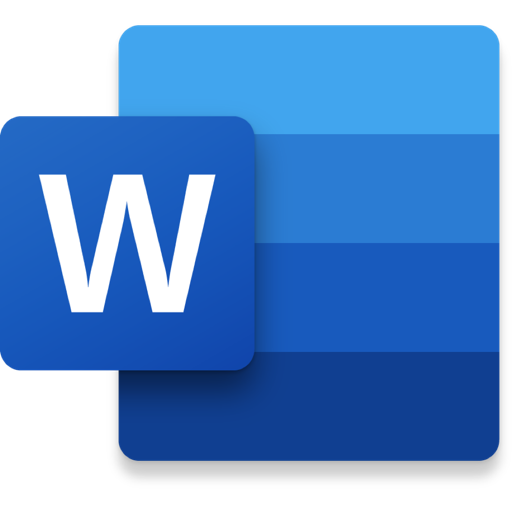
Mac技巧实用Word技巧,让你的工作效率轻松翻倍!
Word是现代职场人士必备的办公技能,它是一款应用广泛的文字处理器。大多数的职场人士在应用word时只是将其当做基本的文字录入器。掌握Word技能,论文、手册、流程图、表格制作统统快速高效完成。
472020-01-09
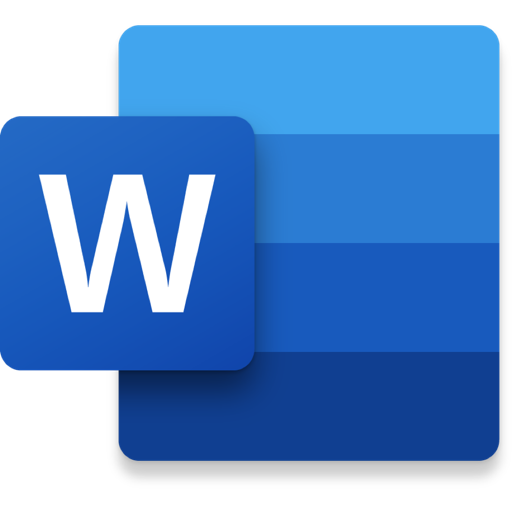
Mac教程轻松调整!让你的Word更顺手
在使用Microsoft Word时,你不仅能享受强大而丰富的文字处理工具,还能通过自定义界面,让它们变的更方便。下面就来看看如何让Word更好的为你所用吧。
912020-05-17
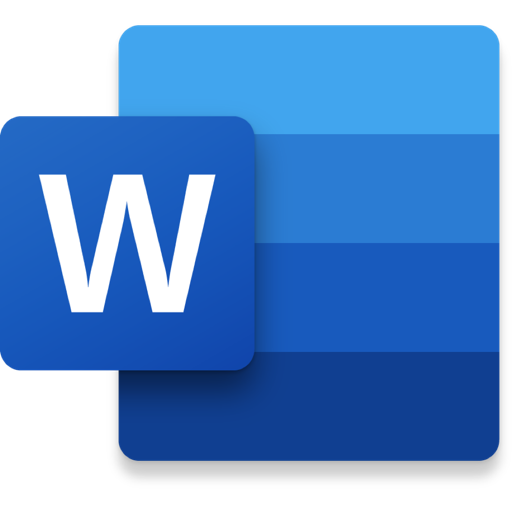
Mac教程如何在 Word 文档中添加水印?
把 Word 文档中的文件直接发送给客户或者其他人时,难免可能会被直接复制,引起不要的安全隐患,可以直接在文档中添加一些水印。如何在word文档中添加水印呢?macw小编带来了如何在 Word 文档中添加水印的教程,希望对你有帮助!
422020-06-28
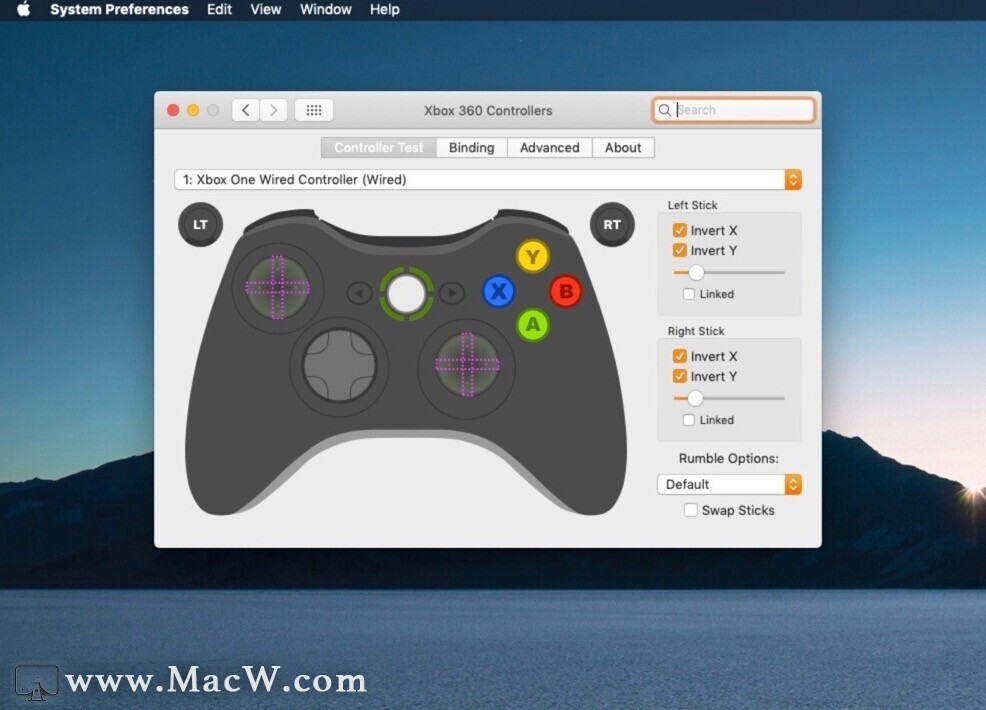
Mac教程如何在JoystickMonitor安装Xbox One和360控制器?
Joystick Monitor Mac版是Mac平台上的一款手柄控制器应用,支持Xbox,如何在JoystickMonitor安装Xbox One和360控制器?本文进行了详细的讲解。
1552020-12-24
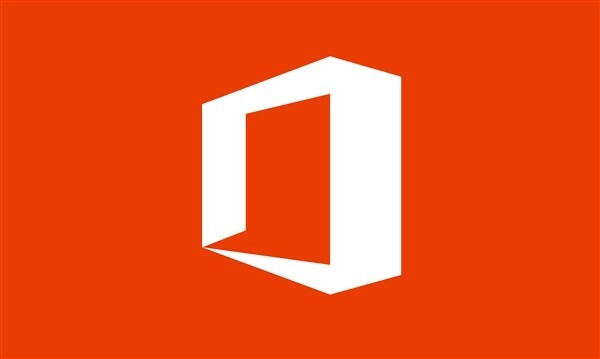
Mac资讯一键搞定PPT!Word转PowerPoint轻松搞定
近日,微软宣布在 Word 中推出一项新功能,可以将 Word 文档转换为 PowerPoint 演示文稿。这一功能现在已在 Word 的网页首发用户中使用。当你使用新的转换功能时,Word 将根据文档的所有摘要部分创建一个演示文稿。它还将使用 AI 添加图像、图标、视频、主题和字体。
502021-03-01
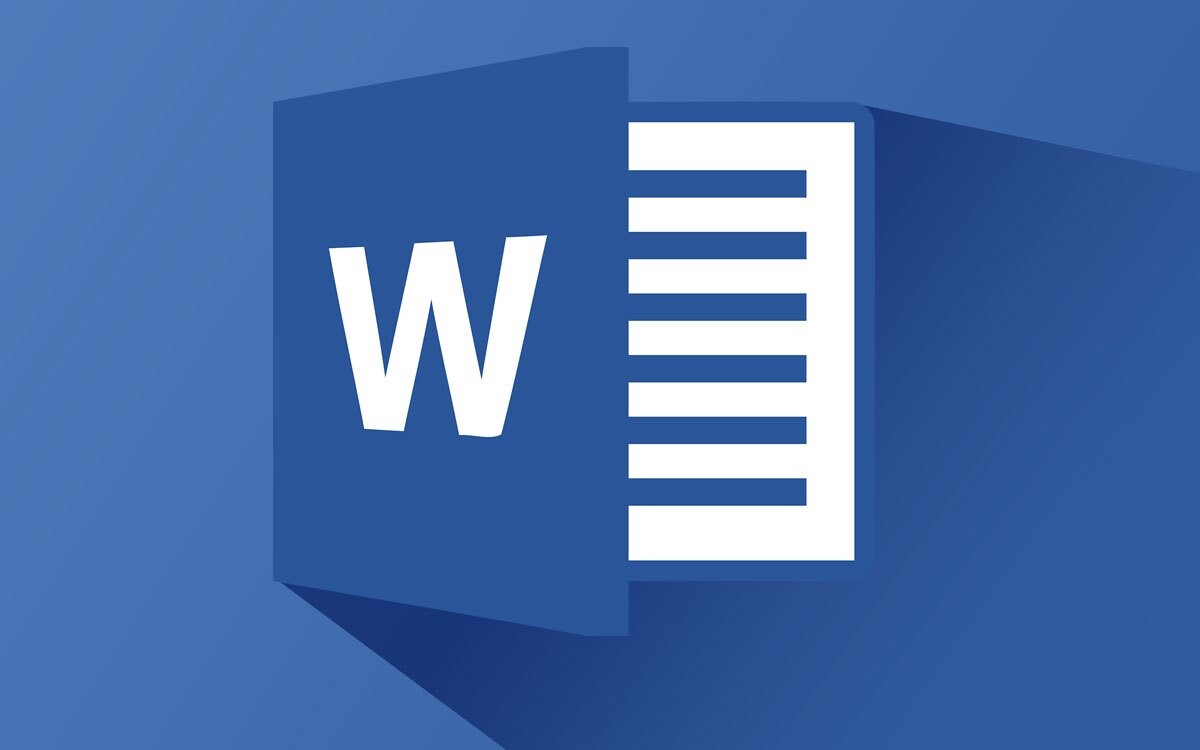
Mac教程Word技巧:快速将不同字数的姓名对齐
在 Word 里整理人员名单时经常会遇到需要将名单做整个文档宽度下的左右对齐,最常见的就是两个汉字的人名和三个汉字的人名需要在同一列做左右对齐,小编为大家带来对齐教程,快速又实用。
392021-08-18
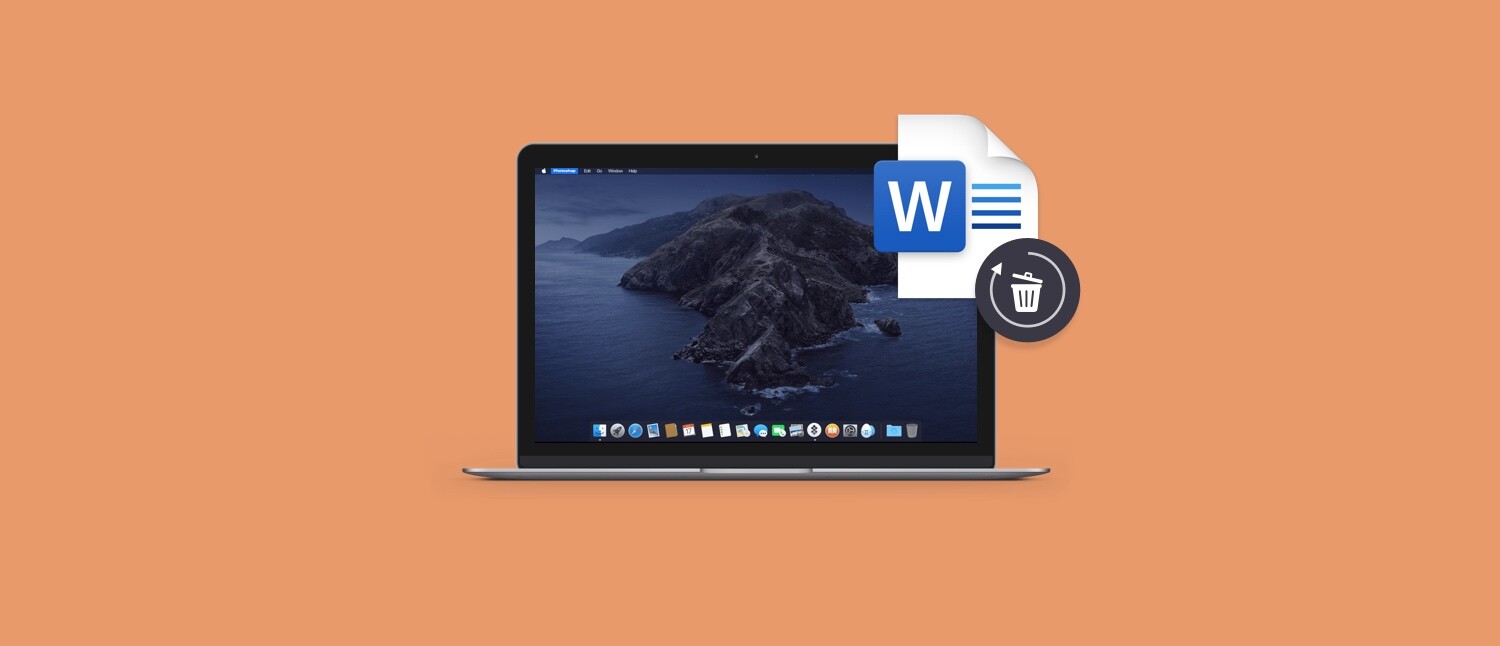
Mac教程如何在Mac上恢复未保存的word文档
Microsoft Word是一个广泛使用的应用程序,用于创建基于文本的文档,相信很多用户在使用Word的时候都会设置自动保存来避免各种意外导致数据丢失的情况。但是如果您在不保存或删除该文件的情况下意外关闭Word,该如何恢复呢?
882021-10-11
